Topp 10 Apps för att återställa borttappade bilder på Android
Medan det inte händer alltför ofta, ibland visluta ta bort bilder som vi verkligen vill behålla på våra Android-enheter. Du har sannolikt ställt inför denna situation där du ville se ett foto men du slog det av misstag av enheten. Lyckligtvis behöver du inte återställa Android-appen för raderad bilder eftersom det finns ett antal appar tillgängliga som kan hjälpa dig att återställa de bilder som du oavsiktligt har raderat på dina enheter. Låt oss kolla alla gratis och betalade appalternativ här :
Del 1: 5 Gratis Apps för att återställa raderade bilder på Android
Alla appar måste inte betalas och det finns flera gratisappar som kan hjälpa dig att återställa raderade foton på din Android-enhet. Här är de fem av dessa appar för dig:
1. Undeleter
Undeleter hjälper dig att skanna din Android-enhet och minneskort för att eventuellt återställa raderade filer, inklusive dina foton. Det fungerar på rotade enheter och hjälper användarna att få sina bortkomna filer tillbaka.

- Bakgrundsskanning för att söka efter återställningsbara filer i bakgrunden.
- Återställ filer av nästan alla slag från ditt skadade internminne eller SD-kort.
- Återställ samtalsloggar, foton, musikfiler och så vidare.
fördelar
- Det kräver att du roterar din enhet som många inte skulle föredra att göra.
- Användargränssnittet är byggt för avancerade användare och nybörjare kan ha problem med att använda det.
nackdelar
2. DiskDigger Photo Recovery
Som namnet antyder är DiskDigger Photo Recoveryen app för att återställa raderade bilder Android som hjälper dig att återställa raderade foton på din Android-enhet. Det gör det genom att använda olika tekniker som är inbyggda i den.

- Stöder återhämtning från enhetens internminne och dina SD-kort.
- Den är relativt lätt att använda och nybörjare kan också använda den.
- Den kan skicka de återställda filerna till din Google Drive eller Dropbox.
fördelar
- De som inte har rotat sina enheter kan inte använda den djupa genomsökningsfunktionen i appen.
- Full scanningsfunktionen fungerar bara om enheten är rotad.
nackdelar:
3. Dumpster
Dumpster hävdar att dina raderade filer är säkrare och ger dig möjlighet att återställa dem om du vill ha dem tillbaka på din Android-enhet. Den fungerar som en papperskorg för din enhet.

- Du kan omedelbart hämta dina förlorade foton från din enhet.
- Du behöver inte en rotad enhet för att kunna använda appen.
- Den använder en låsskärm för att skydda dina data.
- Appen fungerar offline.
fördelar
- Du måste rotera enheten om du vill få tillgång till appens fullständiga skanningsfunktioner.
- Endast några alternativ fungerar på icke-roterade enheter.
nackdelar:
4. Återställ bild och fotoåterställning
Applikationen Återställ bild och fotoåterställning är en mycket grundläggande app med möjlighet att hjälpa dig att återställa dina borttagna foton på din Android-enhet. Det har minimala alternativ och gör jobbet mycket bra.

- Oavsett hur du förlorat dina bilder kommer den att återställa dem för dig.
- Instant scan för att hjälpa dig att snabbt återställa foton.
- Högkvalitativ av återställda bilder.
fördelar
- Många säger att appen inte har kunnat hjälpa dem att återställa sina bilder.
- Ibland arbetar appen långsammare än dess kapacitet.
nackdelar:
5. Fotoåterställning
Appen Fotoåterställning försöker återställa raderade och till och med dolda foton på din enhet. Den har byggts med stora algoritmer som enkelt kan hitta och återställa dina raderade bilder.

- Flera val för att välja en algoritm för att återställa foton.
- Kräver ingen root-åtkomst på Android-enheten.
- Lätt att använda app som nya användare enkelt kan använda.
fördelar
- Ibland är det svårt att välja en algoritm och det tar för mycket av din tid.
nackdelar
Del 2: 5 Betalda verktyg för att återställa raderade bilder på Android
Om de ovannämnda gratisapparna inte skar det för dig, dukanske vill pröva betalade verktyg som tar ut en avgift för att hjälpa dig att återställa foton på din enhet. Eftersom dessa tar ut en avgift, är det troligare att du lyckas med att återställa raderade bilder på din Android-enhet. Låt oss kolla in dessa verktyg.
1. Tenorshare Android Data Recovery
Inte bara gör Tenorshare Android Data Recoveryhjälper dig att återställa raderade bilder, men det kan också hjälpa dig att återställa innehållet i många andra former, t.ex. dina meddelanden och kontakter. Det är ett funktionsrikt program som hjälper dig att återställa förlorade data på din Android-enhet.
- Det hjälper dig att återställa kontakter, ring historik, meddelanden, foton, videor, ljud, WhatsApp och andra filer.
- Du kan återställa data som går förlorad i många situationer som oavsiktlig radering, fabriksåterställning, vattenskador och skärmbrott.
- Det låter dig selektivt återställa data från din enhet och har stöd för ett antal filformat.
Några av funktionerna i appen är:
- Du behöver inte vara en nörd för att kunna använda appen eftersom den har byggts med nybörjare i åtanke.
- Med den kostnadsfria testmetoden kan du se om dina raderade data kan återställas.
fördelar:
Appen kostar 0,95 för ett års prenumeration och en familjeplan kostar 0,95 för upp till 5 familjedatorer. Du kan också gå till den obegränsade planen för 9,95.
2. PhoneRescue
PhoneResuce är ett dataåterställningsverktygtillgängligt för både iOS- och Android-användare och hjälper användare att återställa data på sina Android-enheter inklusive bilder. Det har en hög framgångsgrad än den andra hjälper.
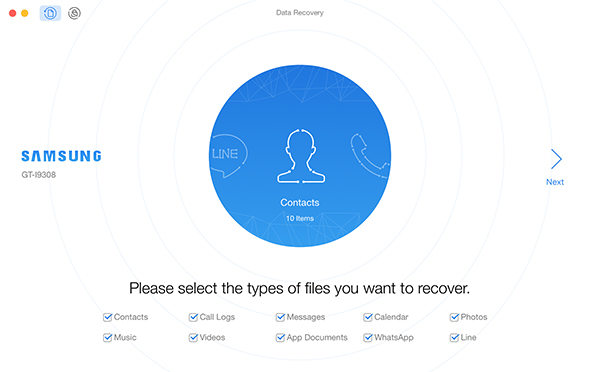
- Det stöder flera språk inklusive engelska och franska.
- Lätt att använda och låter dig återställa foton inom ett par klick.
- Det finns en modellspecifik app för Android-enheter för att säkerställa att dina bilder återställs.
fördelar
- Det finns en specifik typ av format som kräver att din enhet ska vara rotad för att återställa dem.
Disdvantages
Appen kostar 0,99 för en enda licens och 9,99 för en familjelicens.
3. FonePaw Android Data Recovery
Programmet FonePaw Android Data Recoverystöder ett antal Android-enheter för att återställa data inklusive bilder. Det hjälper dig också att återställa data från ditt SIM-kort, vilket vi inte ser i vanliga appar.

- Du kan återställa Microsoft Office-dokumentfiler med appen.
- Du kan återställa data från trasiga Android-enheter.
- Stöder gamla versioner av OS för att återställa data.
fördelar
- Kräver att du betalar enorma avgifter för att använda extra funktioner i appen.
- Det kan inte alltid återställa data. Ibland misslyckas det.
nackdelar
Programmet kostar 0,95 för en licens för en användare.
4. Dr. Fone för Android
Dr. Fone for Android är en dataåterställningsapp som hjälper dig att återställa data från många omständigheter på din Android-enhet. Det har en relativt hög framgångsgrad för att återställa data på Android-enheter.

- Oavsett hur du tappade dina data kan de återställas med appen.
- Testperioden varar i en månad som är på högre sida.
fördelar
- Det tar verkligen lång tid om det finns ett antal foton att återställa.
- Den uppdateras inte aktivt, vilket betyder att den inte stöder de senaste telefonerna.
nackdelar
Programmet kostar 0,95 för en enda användarlicens.
5. EaseUS MobiSaver för Android
EaseUS har erbjudit program för återhämtning av dataunder lång tid och EaseUS MobiSaver för Android är ett program som hjälper användare att återställa raderade bilder på dina Android-enheter. Det fungerar som en charm och har ett antal funktioner som hjälper dig att få tillbaka dina förlorade bilder.

- Filtrera och förhandsgranska dina filer före återställning.
- Stöd för återhämtningsmeddelanden.
- Lätt att använda programmet.
fördelar
- Den gratis versionen låter dig bara återställa en fil som inte är bra.
- Din enhet måste vara rotad innan du kan återställa filer.
nackdelar
Appen ställer dig tillbaka till .95 för den professionella versionen.
Del 3: Hur återställer jag raderade bilder på Android med dator
Om du vill använda din dator för att återställaborttagna bilder på din Android-enhet kan du använda Tenorshare Android Data Recovery-program som körs på din dator och återställer data inklusive bilder på din Android-enhet.
Följande visar hur du kan använda appen:
Ladda ner och starta Tenorshare Android Data Recovery-programmet på din dator.
Anslut din Android-enhet med en kompatibel USB-kabel till din dator.
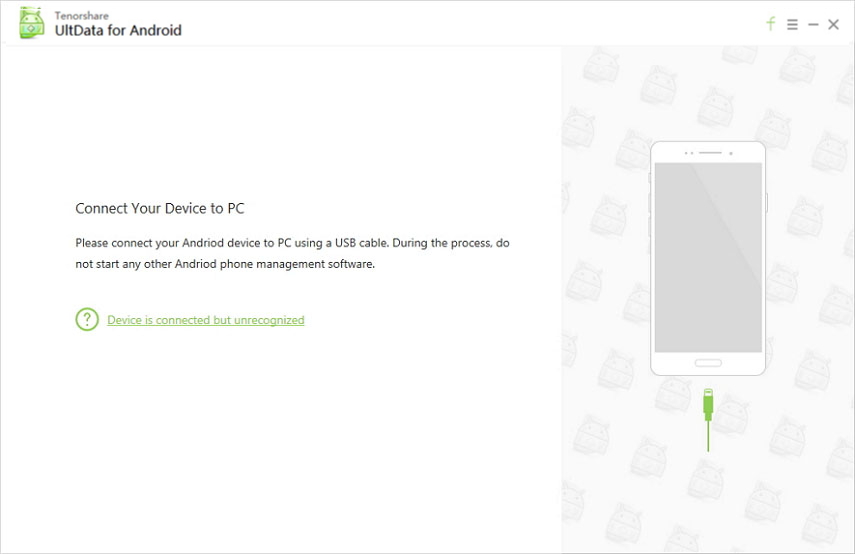
Aktivera USB-felsökningsalternativ på din Android-enhet som visas nedan.
På Android 2.3 eller tidigare: Ange "Inställningar" <Klicka på "Program" <Klicka på "Utveckling" <Kontrollera "USB-felsökning".
På Android 3.0-4.1: Ange "Inställningar" <Klicka på "Utvecklaralternativ" <Kontrollera "USB-felsökning".
På Android 4.2 eller senare: Ange "Inställningar" <Klicka på "Om enhet" <Tryck på "Bygg nummer" i 7 gånger tills du får en anteckning "Du är under utvecklarläge" <Gå tillbaka till "Inställningar" <Klicka på "Utvecklaralternativ" <Check " USB felsökning".

Klicka på Tillåt i prompten som visas på din enhet och klicka sedan på Start i programmet.
Markera endast Foton på följande skärm och klicka på Nästa.

Vänta några minuter och sedan bör du kunna se förhandsgranskningarna på dina foton. Välj de du vill återställa och klicka på Återställ.

Så kan du använda programvaruverktyget för att återställa raderade Android-foton på din enhet.
Med fem gratis och fem betalade återställningar raderadefoton Android app till ditt förfogande, kommer du att kunna återställa dina raderade bilder på din enhet enkelt med någon av dem. Och om de inte fungerar, prova Tenorshare Android Data Recovery och det kommer inte att göra dig besviken.









